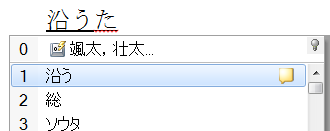
パソコンで名前等を入力しようとしたら変換で中々出て来なくて一文字ずつ入力するしかない・・・というような経験がありませんか?
パソコンでは次の方法であらかじめそうした変換をしてくれるように設定しておくことが出来ます!
言語バーのツールボタンから「単語の登録」を選択します(Windows10の場合は「あ」「A」のアイコンで右クリックで出てきます)

入れたい単語とそのよみを入力して「登録」をクリック

設定したよみを入力して変換するとその単語が優先的に変換に出てくるようになります

何度も使う単語はあらかじめ登録しておくととても便利ですよ!